准备Vue.js环境
① 下载环境:
-
javaScript语言的程序包:外部js文件
-
对于Vue来说,导入Vue的外部js文件就能够使用Vue框架了。
-
Vue框架的js文件获取:
官网提供的下载地址:https://cdn.jsdelivr.net/npm/vue/dist/vue.js
②导入环境
在工程目录下创建script目录用来存放vue.js文件

将官网提供的vue.js文件的内容复制粘贴到本地vue.js文件中
③ 在html文件当中导入Vue.js文件
<!DOCTYPE html>
<html><head><meta charset="utf-8"><title></title></head><body></body><script src="/pro03-vue/script/vue.js" type="text/javascript" charset="utf-8"></script><script type="text/javascript"></script>
</html>
Vue.js基本语法:声明式渲染
①HTML代码
<!-- 使用{{}}格式,指定要被渲染的数据 --><div id="app">{{message}}</div>
②vue代码
// 1.创建一个JSON对象,作为new Vue时要使用的参数
var argumentJson = {// el用于指定Vue对象要关联的HTML元素。el就是element的缩写// 通过id属性值指定HTML元素时,语法格式是:#id"el":"#app",// data属性设置了Vue对象中保存的数据"data":{"message":"Hello Vue!"}
};// 2.创建Vue对象,传入上面准备好的参数
var app = new Vue(argumentJson);
运行结果:
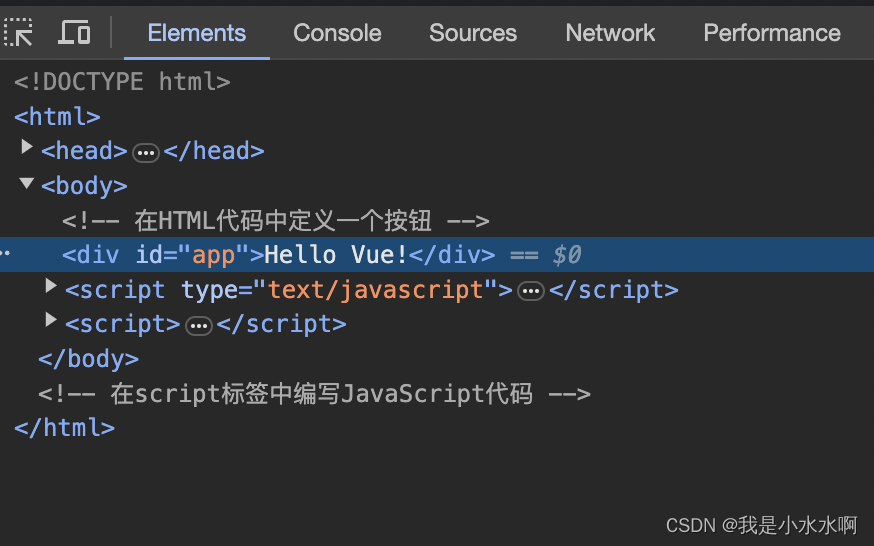
绑定元素属性
v-bind:HTML标签的原始属性名
①HTML代码
<div id="app"><!-- v-bind:value表示将value属性交给Vue来进行管理,也就是绑定到Vue对象 --><!-- vueValue是一个用来渲染属性值的表达式,相当于标签体中加{{}}的表达式 --><input type="text" v-bind:value="vueValue" /><!-- 同样的表达式,在标签体内通过{{}}告诉Vue这里需要渲染; --><!-- 在HTML标签的属性中,通过v-bind:属性名="表达式"的方式告诉Vue这里要渲染 --><p>{{vueValue}}</p>
</div>
这里的v-bind:value 可以简写成 :value
②Vue代码
// 创建Vue对象,挂载#app这个div标签
var app = new Vue({"el":"#app","data":{"vueValue":"太阳当空照"}
});
运行结果: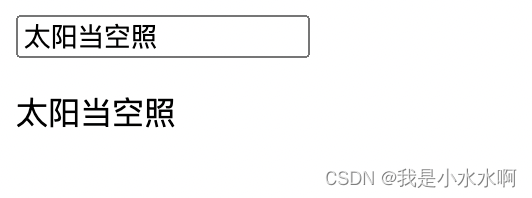
双向数据绑定
①HTML代码
<div id="app"><!-- v-bind:属性名 效果是从Vue对象渲染到页面 --><!-- v-model:属性名 效果不仅是从Vue对象渲染到页面,而且能够在页面上数据修改后反向修改Vue对象中的数据属性 --><input type="text" v-model:value="vueValue" /><p>{{vueValue}}</p>
</div>
②Vue代码
// 创建Vue对象,挂载#app这个div标签
var app = new Vue({"el":"#app","data":{"vueValue":"太阳当空照"}
});
文本框里面的字母改变这个下面会跟着改变, 已经与文本框里的绑定了。
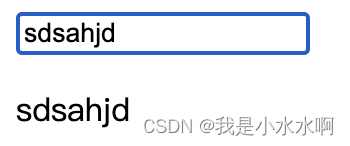
①注意::value可以省略
<input type="text" v-model="vueValue" />
②.trim修饰符
实际开发中,要考虑到用户在输入数据时,有可能会包含前后空格。而这些前后的空格对我们程序运行来说都是干扰因素,要去掉。在v-model后面加上.trim修饰符即可实现。
<input type="text" v-model.trim="vueValue" />
Vue会帮助我们在文本框失去焦点时自动去除前后空格。
条件渲染
根据Vue对象中,数据属性的值来判断是否对HTML页面内容进行渲染。
1、v-if
①HTML代码
<div id="app"><h3>if</h3><div v-if="flag" style="background: red; height:100px;width:100px "></div><div v-if="!flag" style="background: blue; height:100px;width:100px"></div></div>
②Vue代码
var app = new Vue({"el":"#app","data":{"flag":true}});
输出结果展示红色的方块。

2、v-if和v-else
①HTML代码
<div id="app02"><h3>if/else</h3><div v-if="flag" style="background: red; height:100px;width:100px "></div><div v-else="flag" style="background: blue; height:100px;width:100px"></div>
</div>
②Vue代码
var app02 = new Vue({"el":"#app02","data":{"flag":true}});
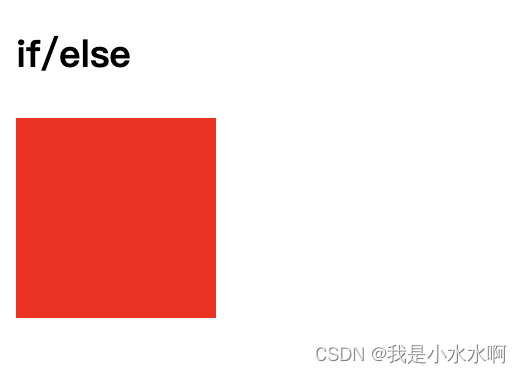
注意:中见有其他节点会影响,else 之后的节点。
3、v-show
①HTML代码
<div id="app03"><h3>v-show</h3><div v-show="flag" style="background: red; height:100px;width:100px "></div>
</div>
②Vue代码
var app03 = new Vue({"el":"#app03","data":{"flag":true}});
注意:这个属性是在后面添加了隐藏属性
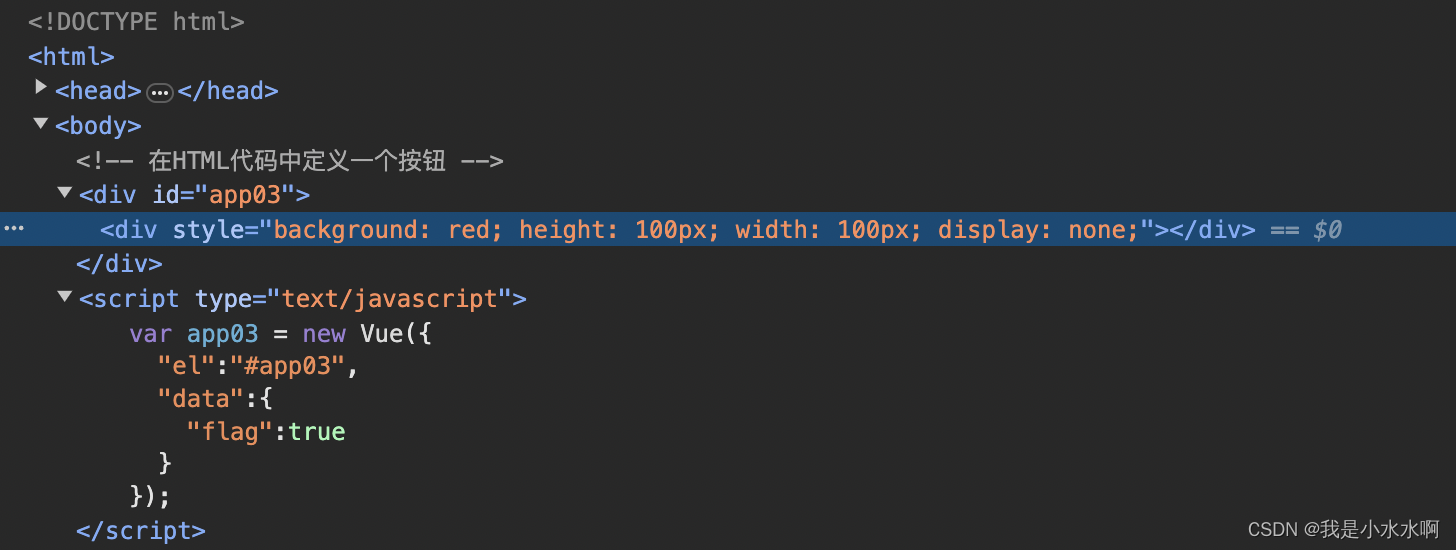
列表渲染
1、迭代一个简单的数组
<div id="app01"><ul><!-- 使用v-for语法遍历数组 --><!-- v-for的值是语法格式是:引用数组元素的变量名 in Vue对象中的数组属性名 --><!-- 在文本标签体中使用{{引用数组元素的变量名}}渲染每一个数组元素 --><li v-for="fruit in fruitList">{{fruit}}</li></ul>
</div>
②Vue代码
var app01 = new Vue({"el":"#app01","data":{"fruitList": ["apple","banana","orange","grape","dragonfruit"]}
});

2、迭代一个对象数组
①HTML代码
<div id="app"><table><tr><th>编号</th><th>姓名</th><th>年龄</th><th>专业</th></tr><tr v-for="employee in employeeList"><td>{{employee.empId}}</td><td>{{employee.empName}}</td><td>{{employee.empAge}}</td><td>{{employee.empSubject}}</td></tr></table>
</div>②Vue代码
var app = new Vue({"el":"#app","data":{"employeeList":[{"empId":11,"empName":"tom","empAge":111,"empSubject":"java"},{"empId":22,"empName":"jerry","empAge":222,"empSubject":"php"},{"empId":33,"empName":"bob","empAge":333,"empSubject":"python"}]}
});

事件驱动
1、demo:字符串顺序反转
①HTML代码
<div id="app"><p>{{message}}</p><!-- v-on:事件类型="事件响应函数的函数名" --><button v-on:click="reverseMessage">Click me,reverse message</button>
</div>
②Vue代码
var app = new Vue({"el":"#app","data":{"message":"Hello Vue!" },"methods":{"reverseMessage":function(){this.message = this.message.split("").reverse().join("");}}
});
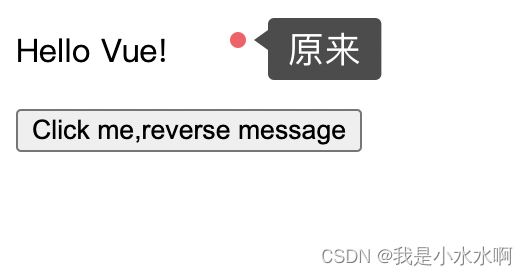
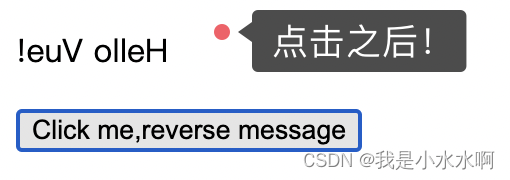
2、demo:获取鼠标移动时的坐标信息
①HTML代码
<div id="app"><div id="area" v-on:mousemove="recordPosition" style="background:aqua;width: 400px;height: 500px;"></div><p id="showPosition">{{position}}</p>
</div>②Vue代码
var app = new Vue({"el":"#app","data":{"position":"暂时没有获取到鼠标的位置信息"},"methods":{"recordPosition":function(event){this.position = event.clientX + " " + event.clientY;}}
});

v-on的简化写法
正常写法:
<button v-on:click="sayHello">SayHello</button>
简化以后:
<button @click="sayHello">SayHello</button>
侦听属性
1、提出需求
<div id="app"><p>尊姓:{{firstName}}</p><p>大名:{{lastName}}</p>尊姓:<input type="text" v-model="firstName" /><br/>大名:<input type="text" v-model="lastName" /><br/><p>全名:{{fullName}}</p>
</div>
在上面代码的基础上,我们希望firstName或lastName属性发生变化时,修改fullName属性。此时需要对firstName或lastName属性进行『侦听』。
具体来说,所谓『侦听』就是对message属性进行监控,当firstName或lastName属性的值发生变化时,调用我们准备好的函数。
2、Vue代码
在watch属性中声明对firstName和lastName属性进行『侦听』的函数:
var app = new Vue({"el":"#app","data":{"firstName":"jim","lastName":"green","fullName":"jim green"},"watch":{"firstName":function(inputValue){this.fullName = inputValue + " " + this.lastName;},"lastName":function(inputValue){this.fullName = this.firstName + " " + inputValue;}}
});
练习
1、功能效果演示
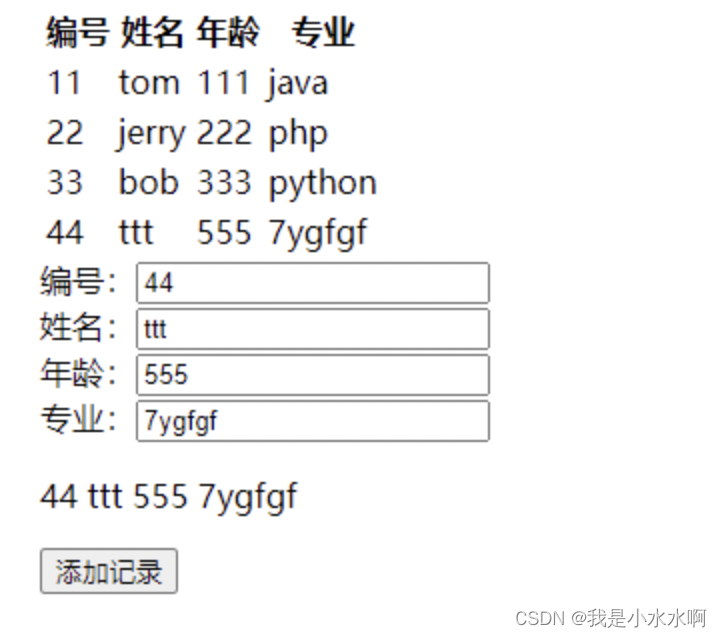
第一步:显示表格
①HTML标签
<table id="appTable"><tr><th>编号</th><th>姓名</th><th>年龄</th><th>专业</th></tr><tr v-for="employee in employeeList"><td>{{employee.empId}}</td><td>{{employee.empName}}</td><td>{{employee.empAge}}</td><td>{{employee.empSubject}}</td></tr>
</table>
②Vue代码
var appTable = new Vue({"el": "#appTable","data": {"employeeList": [{"empId": 1,"empName": "tom","empAge": 11,"empSubject": "java"},{"empId": 2,"empName": "jerry","empAge": 22,"empSubject": "php"},{"empId": 3,"empName": "peter","empAge": 33,"empSubject": "python"}]}
});
第二步:显示四个文本框
①HTML标签
<!-- 四个文本框、显示收集到的文本框数据的p标签、按钮这三个部分需要共享数据,所以要放在同一个app中 -->
<div id="appDiv"><!-- 第一部分:四个文本框 -->编号:<input type="text" v-model="empId" /><br/>姓名:<input type="text" v-model="empName" /><br/>年龄:<input type="text" v-model="empAge" /><br/>专业:<input type="text" v-model="empSubject" /><br/><!-- 第二部分:显示收集到的文本框数据的p标签 --><!-- 第三部分:按钮 --></div>
②Vue代码
var appDiv = new Vue({"el":"#appDiv","data":{// 初始值设置空字符串即可"empId":"","empName":"","empAge":"","empSubject":""}
});
第三步:创建一个p标签
HTML标签:
<!-- 四个文本框、显示收集到的文本框数据的p标签、按钮这三个部分需要共享数据,所以要放在同一个app中 -->
<div id="appDiv"><!-- 第一部分:四个文本框 -->编号:<input type="text" v-model="empId" placeholder="请输入编号" /><br/>姓名:<input type="text" v-model="empName" placeholder="请输入姓名" /><br/>年龄:<input type="text" v-model="empAge" placeholder="请输入年龄" /><br/>专业:<input type="text" v-model="empSubject" placeholder="请输入专业" /><br/><!-- 第二部分:显示收集到的文本框数据的p标签 --><p>{{empId}} {{empName}} {{empAge}} {{empSubject}}</p><!-- 第三部分:按钮 --></div>
第四步:点击添加记录按钮
第一小步:给按钮设置事件驱动
[1]HTML标签
<!-- 四个文本框、显示收集到的文本框数据的p标签、按钮这三个部分需要共享数据,所以要放在同一个app中 -->
<div id="appDiv"><!-- 第一部分:四个文本框 -->编号:<input type="text" v-model="empId" placeholder="请输入编号" /><br/>姓名:<input type="text" v-model="empName" placeholder="请输入姓名" /><br/>年龄:<input type="text" v-model="empAge" placeholder="请输入年龄" /><br/>专业:<input type="text" v-model="empSubject" placeholder="请输入专业" /><br/><!-- 第二部分:显示收集到的文本框数据的p标签 --><p>{{empId}} {{empName}} {{empAge}} {{empSubject}}</p><!-- 第三部分:按钮 --><button type="button" v-on:click="addRecord">添加记录</button></div>
[2]Vue代码
var appDiv = new Vue({"el":"#appDiv","data":{// 初始值设置空字符串即可"empId":"","empName":"","empAge":"","empSubject":""},"methods":{"addRecord":function(){console.log("我点击了那个按钮……");}}
});
②第二小步:打印一下文本框输入的数据
var appDiv = new Vue({"el":"#appDiv","data":{// 初始值设置空字符串即可"empId":"","empName":"","empAge":"","empSubject":""},"methods":{"addRecord":function(){console.log("我点击了那个按钮……");console.log(this.empId);console.log(this.empName);console.log(this.empAge);console.log(this.empSubject);}}
});
③第三小步:将收集到的数据添加到表格中
"addRecord":function(){// 确认单击事件是否绑定成功console.log("我点击了那个按钮……");// 确认是否能够正确收集到文本框数据console.log(this.empId);console.log(this.empName);console.log(this.empAge);console.log(this.empSubject);// 将收集到的文本框数据封装为一个对象var employee = {"empId":this.empId,"empName":this.empName,"empAge":this.empAge,"empSubject":this.empSubject};// 将上面的对象压入表格数据的employeeList数组appTable.employeeList.push(employee);
}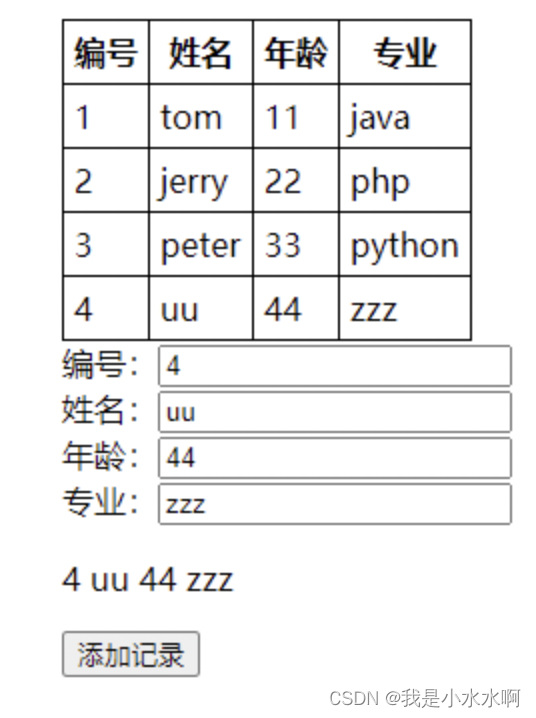









)









